Um unerwünschte oder beschädigte DLL-Dateien zu löschen, müssen Sie sie finden, indem Sie versteckte Dateien sichtbar machen, die Registrierung über die Eingabeaufforderung aufheben und sie dann manuell aus ihrem Quellordner löschen. Die Dynamic Link Library-Dateien Ihres PCs speichern gemeinsam nutzbaren Code für grundlegende Programme wie Popup-Fenster. Leider stellen sich einige Computerviren als DLL-Dateien auf und sind daher schwer zu finden und zu löschen. Bitte beachten Sie, dass es zwar möglich ist, .dll-Dateien von früheren Betriebssystemen wie Windows XP und Windows Vista zu löschen, dies jedoch auf modernen Betriebssystemen wie Windows 8 und Windows 10 nicht zuverlässig möglich ist.
Teil eins von zwei:
DLL-Dateien finden
-
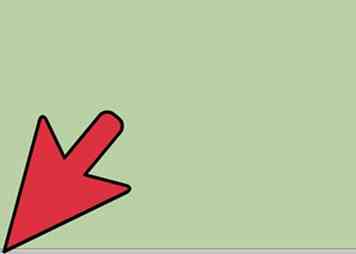 1 Öffne das Startmenü.
1 Öffne das Startmenü. -
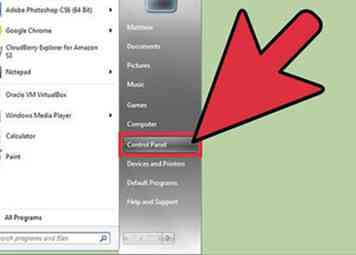 2 Klicken Sie auf "Systemsteuerung". Es sollte ein Standard-Symbol in Ihrem Startmenü sein.
2 Klicken Sie auf "Systemsteuerung". Es sollte ein Standard-Symbol in Ihrem Startmenü sein. - Sie können auch auf "Ausführen" klicken, "Systemsteuerung" eingeben und dann auf "OK" klicken.
-
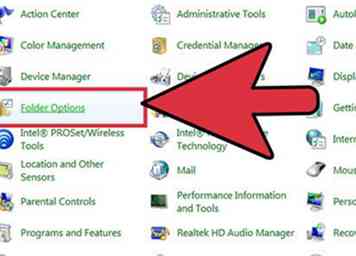 3 Öffnen Sie den Ordner "Ordneroptionen". Auf diese Weise können Sie Änderungen am Systemordner vornehmen.
3 Öffnen Sie den Ordner "Ordneroptionen". Auf diese Weise können Sie Änderungen am Systemordner vornehmen. -
 4 Klicken Sie oben im Menü "Ordneroptionen" auf die Registerkarte "Ansicht".
4 Klicken Sie oben im Menü "Ordneroptionen" auf die Registerkarte "Ansicht". -
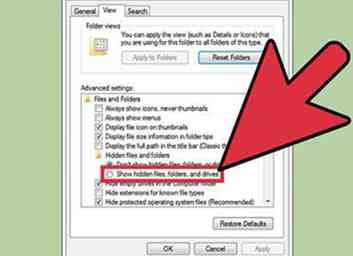 5 Klicken Sie auf "Versteckte Dateien und Ordner anzeigen". Dadurch wird eine Vielzahl von zuvor verborgenen Systemdateien angezeigt, einschließlich .dll-Dateien.
5 Klicken Sie auf "Versteckte Dateien und Ordner anzeigen". Dadurch wird eine Vielzahl von zuvor verborgenen Systemdateien angezeigt, einschließlich .dll-Dateien. -
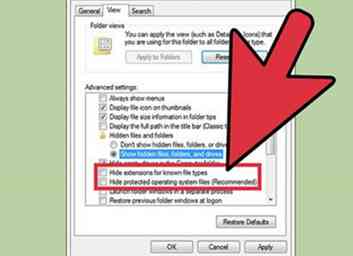 6 Stellen Sie sicher, dass "Erweiterungen für bekannte Dateitypen ausblenden" und "Geschützte Betriebssystemdateien ausblenden" deaktiviert sind. Sie sollten jetzt DLL-Dateien und ihre Erweiterungen anzeigen können.
6 Stellen Sie sicher, dass "Erweiterungen für bekannte Dateitypen ausblenden" und "Geschützte Betriebssystemdateien ausblenden" deaktiviert sind. Sie sollten jetzt DLL-Dateien und ihre Erweiterungen anzeigen können. -
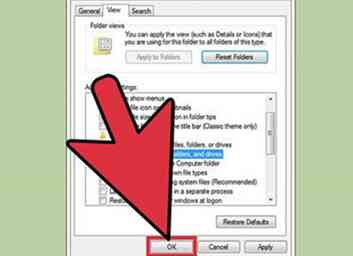 7 OK klicken". Dies stellt sicher, dass Ihre Einstellungen gespeichert werden.
7 OK klicken". Dies stellt sicher, dass Ihre Einstellungen gespeichert werden. -
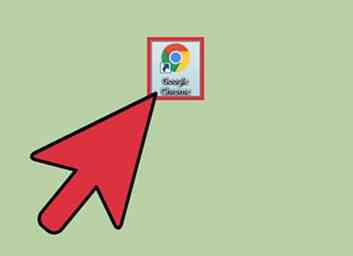 8 Öffnen Sie einen Webbrowser Ihrer Wahl.
8 Öffnen Sie einen Webbrowser Ihrer Wahl. -
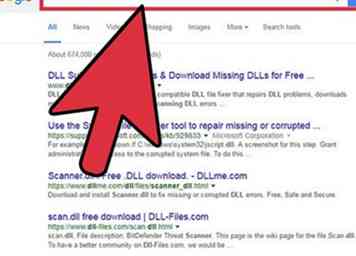 9 Geben Sie "DLL-Scanner" in Ihre Suchmaschine ein. Wenn Sie nicht genau wissen, welche .dll-Dateien beschädigt sind und daher gelöscht werden müssen, benötigen Sie Software, um nach den betroffenen Dateien zu suchen.
9 Geben Sie "DLL-Scanner" in Ihre Suchmaschine ein. Wenn Sie nicht genau wissen, welche .dll-Dateien beschädigt sind und daher gelöscht werden müssen, benötigen Sie Software, um nach den betroffenen Dateien zu suchen. - "DLL Files Fixer" und "DLL Archive" sind beide sehr zu empfehlen.[1][2]
-
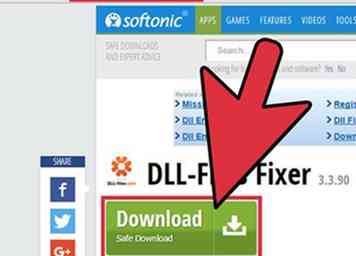 10 Laden Sie Ihren DLL-Finder herunter, sobald Sie sich für eine Software entschieden haben. Notieren Sie sich den Speicherort, an den die Software heruntergeladen werden soll, da Sie sie von dort installieren müssen.
10 Laden Sie Ihren DLL-Finder herunter, sobald Sie sich für eine Software entschieden haben. Notieren Sie sich den Speicherort, an den die Software heruntergeladen werden soll, da Sie sie von dort installieren müssen. -
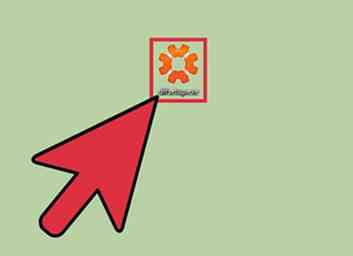 11 Doppelklicken Sie auf das Symbol der Software, um den DLL-Finder zu installieren. Die Softwareinstallation unterscheidet sich je nach Version und Marke. Folgen Sie daher den Anweisungen auf dem Bildschirm, um die Installation korrekt durchzuführen.
11 Doppelklicken Sie auf das Symbol der Software, um den DLL-Finder zu installieren. Die Softwareinstallation unterscheidet sich je nach Version und Marke. Folgen Sie daher den Anweisungen auf dem Bildschirm, um die Installation korrekt durchzuführen. -
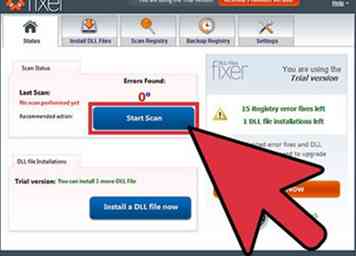 12 Führen Sie Ihren DLL-Finder aus, sobald er installiert ist.
12 Führen Sie Ihren DLL-Finder aus, sobald er installiert ist. -
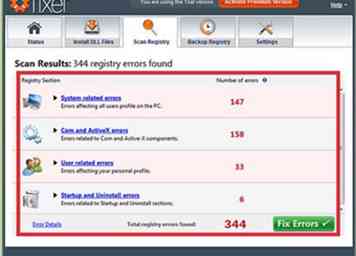 13 Überprüfen Sie Ihre Ergebnisse. Der DLL-Finder sollte Ihnen die Namen und Speicherorte beschädigter oder falscher DLL-Dateien geben. Sie können diese Informationen später verwenden, um die Registrierung aufzuheben und diese Dateien zu löschen.
13 Überprüfen Sie Ihre Ergebnisse. Der DLL-Finder sollte Ihnen die Namen und Speicherorte beschädigter oder falscher DLL-Dateien geben. Sie können diese Informationen später verwenden, um die Registrierung aufzuheben und diese Dateien zu löschen.
Teil zwei von zwei:
Aufheben der Registrierung und Löschen von DLL-Dateien
-
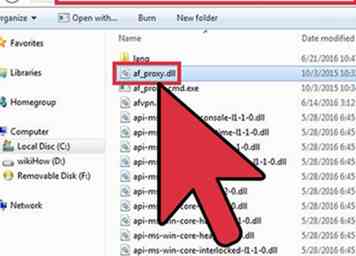 1 Öffnen Sie den Speicherort Ihrer DLL-Datei. Dadurch wird sichergestellt, dass Ihr aktuelles Verzeichnis auf den Stand der DLL-Datei aktualisiert wird.[3]
1 Öffnen Sie den Speicherort Ihrer DLL-Datei. Dadurch wird sichergestellt, dass Ihr aktuelles Verzeichnis auf den Stand der DLL-Datei aktualisiert wird.[3] - Wenn Sie mehrere DLL-Dateien löschen, befinden sie sich möglicherweise nicht an demselben Speicherort.
-
 2 Öffne das Startmenü.
2 Öffne das Startmenü. -
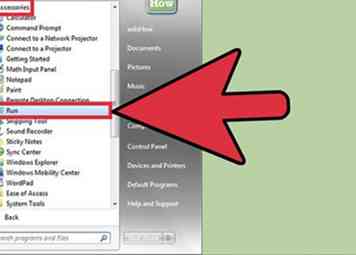 3 Klicken Sie auf "Ausführen".
3 Klicken Sie auf "Ausführen". -
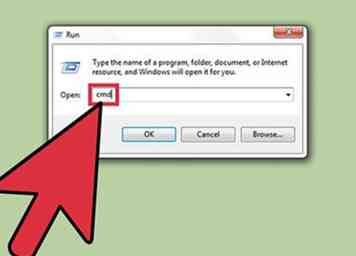 4 Geben Sie "cmd" in das Textfeld von Run ein und klicken Sie auf "OK". Dies öffnet die Command Prompt-App, mit der Sie über vom Benutzer eingegebene Befehle mit dem Betriebssystem interagieren können.
4 Geben Sie "cmd" in das Textfeld von Run ein und klicken Sie auf "OK". Dies öffnet die Command Prompt-App, mit der Sie über vom Benutzer eingegebene Befehle mit dem Betriebssystem interagieren können. - Wenn Sie Vista oder höher verwenden, müssen Sie die Eingabeaufforderung im Administratormodus starten. Klicken Sie dazu im Startmenü auf "Alle Programme", wählen Sie "Zubehör", klicken Sie mit der rechten Maustaste auf das Symbol "Eingabeaufforderung" und wählen Sie "Als Administrator ausführen".
-
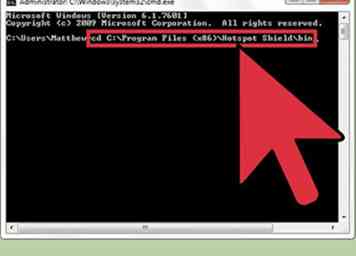 5 Geben Sie "cd" ohne Anführungszeichen ein und drücken Sie ↵ Eingeben. Dadurch wird die Ausführung der Eingabeaufforderung auf Ihr aktuelles Verzeichnis zurückgesetzt, in dem sich die DLL-Datei befindet.
5 Geben Sie "cd" ohne Anführungszeichen ein und drücken Sie ↵ Eingeben. Dadurch wird die Ausführung der Eingabeaufforderung auf Ihr aktuelles Verzeichnis zurückgesetzt, in dem sich die DLL-Datei befindet. -
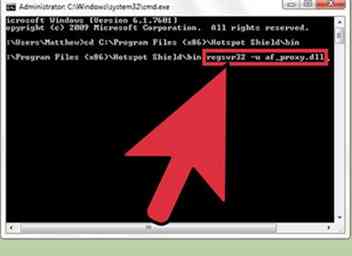 6 Geben Sie "regsvr32 -u (Dateiname) dotdll" in die Eingabeaufforderung ein. Mit diesem Befehl können Sie Ihre zielgerichtete DLL-Datei finden und die Registrierung aufheben. Schließen Sie die Anführungszeichen und die Apostrophe aus. Fügen Sie für "(Dateiname) dotdll" den Namen Ihrer Ziel-DLL-Datei und der DLL-Erweiterung ein.[4]
6 Geben Sie "regsvr32 -u (Dateiname) dotdll" in die Eingabeaufforderung ein. Mit diesem Befehl können Sie Ihre zielgerichtete DLL-Datei finden und die Registrierung aufheben. Schließen Sie die Anführungszeichen und die Apostrophe aus. Fügen Sie für "(Dateiname) dotdll" den Namen Ihrer Ziel-DLL-Datei und der DLL-Erweiterung ein.[4] -
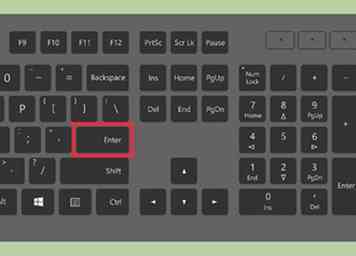 7 Drücken Sie ↵ Eingeben um die Registrierung Ihrer DLL-Datei aufzuheben. Ihre .dll-Datei sollte jetzt zum Löschen bereit sein!
7 Drücken Sie ↵ Eingeben um die Registrierung Ihrer DLL-Datei aufzuheben. Ihre .dll-Datei sollte jetzt zum Löschen bereit sein! -
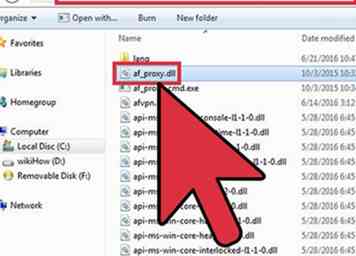 8 Suchen Sie Ihre DLL-Datei in ihrem Verzeichnis.
8 Suchen Sie Ihre DLL-Datei in ihrem Verzeichnis. -
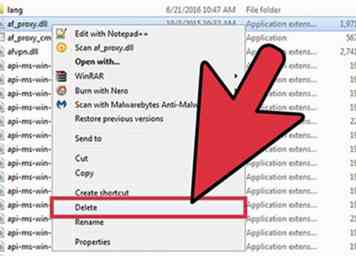 9 Klicken Sie mit der rechten Maustaste auf Ihre DLL-Datei und wählen Sie "Löschen". Dadurch wird Ihre DLL-Datei an den Papierkorb gesendet, aus dem Sie sie dauerhaft löschen können.
9 Klicken Sie mit der rechten Maustaste auf Ihre DLL-Datei und wählen Sie "Löschen". Dadurch wird Ihre DLL-Datei an den Papierkorb gesendet, aus dem Sie sie dauerhaft löschen können.
Facebook
Twitter
Google+
 Minotauromaquia
Minotauromaquia
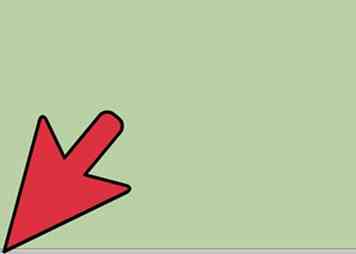 1 Öffne das Startmenü.
1 Öffne das Startmenü. 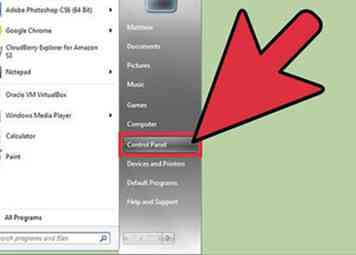 2 Klicken Sie auf "Systemsteuerung". Es sollte ein Standard-Symbol in Ihrem Startmenü sein.
2 Klicken Sie auf "Systemsteuerung". Es sollte ein Standard-Symbol in Ihrem Startmenü sein. 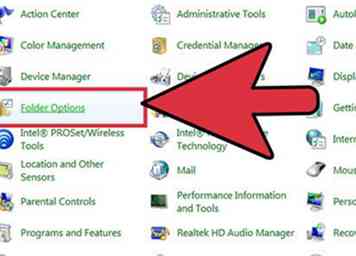 3 Öffnen Sie den Ordner "Ordneroptionen". Auf diese Weise können Sie Änderungen am Systemordner vornehmen.
3 Öffnen Sie den Ordner "Ordneroptionen". Auf diese Weise können Sie Änderungen am Systemordner vornehmen.  4 Klicken Sie oben im Menü "Ordneroptionen" auf die Registerkarte "Ansicht".
4 Klicken Sie oben im Menü "Ordneroptionen" auf die Registerkarte "Ansicht". 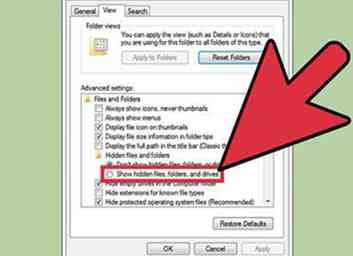 5 Klicken Sie auf "Versteckte Dateien und Ordner anzeigen". Dadurch wird eine Vielzahl von zuvor verborgenen Systemdateien angezeigt, einschließlich .dll-Dateien.
5 Klicken Sie auf "Versteckte Dateien und Ordner anzeigen". Dadurch wird eine Vielzahl von zuvor verborgenen Systemdateien angezeigt, einschließlich .dll-Dateien. 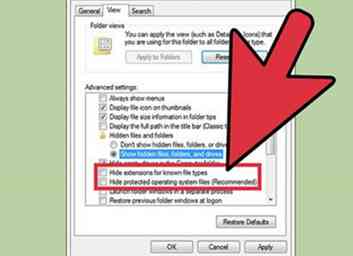 6 Stellen Sie sicher, dass "Erweiterungen für bekannte Dateitypen ausblenden" und "Geschützte Betriebssystemdateien ausblenden" deaktiviert sind. Sie sollten jetzt DLL-Dateien und ihre Erweiterungen anzeigen können.
6 Stellen Sie sicher, dass "Erweiterungen für bekannte Dateitypen ausblenden" und "Geschützte Betriebssystemdateien ausblenden" deaktiviert sind. Sie sollten jetzt DLL-Dateien und ihre Erweiterungen anzeigen können. 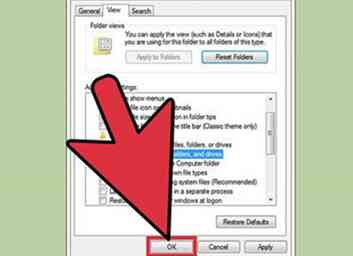 7 OK klicken". Dies stellt sicher, dass Ihre Einstellungen gespeichert werden.
7 OK klicken". Dies stellt sicher, dass Ihre Einstellungen gespeichert werden. 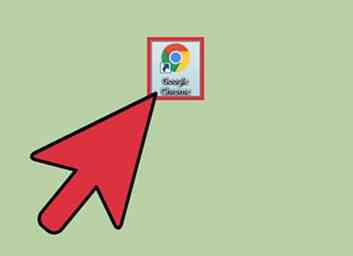 8 Öffnen Sie einen Webbrowser Ihrer Wahl.
8 Öffnen Sie einen Webbrowser Ihrer Wahl. 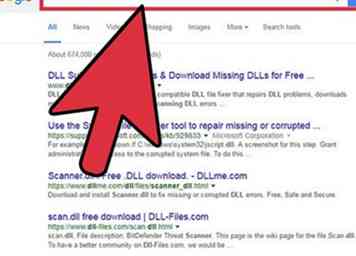 9 Geben Sie "DLL-Scanner" in Ihre Suchmaschine ein. Wenn Sie nicht genau wissen, welche .dll-Dateien beschädigt sind und daher gelöscht werden müssen, benötigen Sie Software, um nach den betroffenen Dateien zu suchen.
9 Geben Sie "DLL-Scanner" in Ihre Suchmaschine ein. Wenn Sie nicht genau wissen, welche .dll-Dateien beschädigt sind und daher gelöscht werden müssen, benötigen Sie Software, um nach den betroffenen Dateien zu suchen. 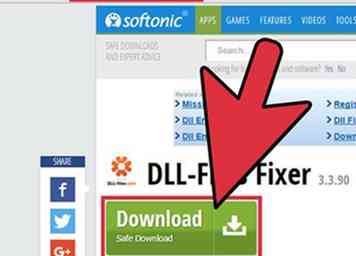 10 Laden Sie Ihren DLL-Finder herunter, sobald Sie sich für eine Software entschieden haben. Notieren Sie sich den Speicherort, an den die Software heruntergeladen werden soll, da Sie sie von dort installieren müssen.
10 Laden Sie Ihren DLL-Finder herunter, sobald Sie sich für eine Software entschieden haben. Notieren Sie sich den Speicherort, an den die Software heruntergeladen werden soll, da Sie sie von dort installieren müssen. 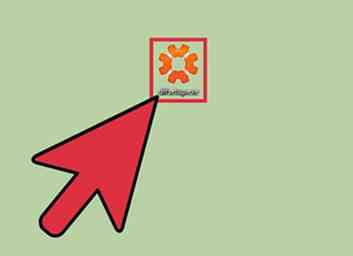 11 Doppelklicken Sie auf das Symbol der Software, um den DLL-Finder zu installieren. Die Softwareinstallation unterscheidet sich je nach Version und Marke. Folgen Sie daher den Anweisungen auf dem Bildschirm, um die Installation korrekt durchzuführen.
11 Doppelklicken Sie auf das Symbol der Software, um den DLL-Finder zu installieren. Die Softwareinstallation unterscheidet sich je nach Version und Marke. Folgen Sie daher den Anweisungen auf dem Bildschirm, um die Installation korrekt durchzuführen. 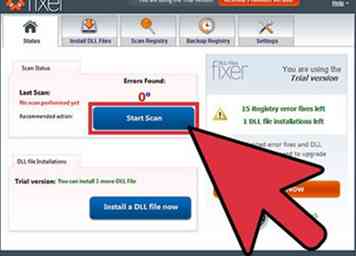 12 Führen Sie Ihren DLL-Finder aus, sobald er installiert ist.
12 Führen Sie Ihren DLL-Finder aus, sobald er installiert ist. 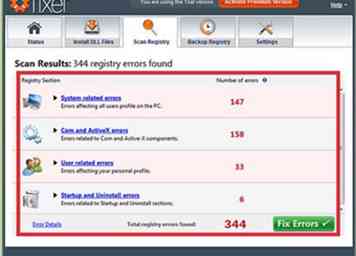 13 Überprüfen Sie Ihre Ergebnisse. Der DLL-Finder sollte Ihnen die Namen und Speicherorte beschädigter oder falscher DLL-Dateien geben. Sie können diese Informationen später verwenden, um die Registrierung aufzuheben und diese Dateien zu löschen.
13 Überprüfen Sie Ihre Ergebnisse. Der DLL-Finder sollte Ihnen die Namen und Speicherorte beschädigter oder falscher DLL-Dateien geben. Sie können diese Informationen später verwenden, um die Registrierung aufzuheben und diese Dateien zu löschen. 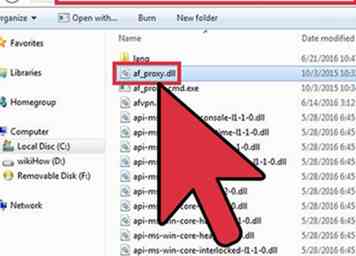 1 Öffnen Sie den Speicherort Ihrer DLL-Datei. Dadurch wird sichergestellt, dass Ihr aktuelles Verzeichnis auf den Stand der DLL-Datei aktualisiert wird.[3]
1 Öffnen Sie den Speicherort Ihrer DLL-Datei. Dadurch wird sichergestellt, dass Ihr aktuelles Verzeichnis auf den Stand der DLL-Datei aktualisiert wird.[3]  2 Öffne das Startmenü.
2 Öffne das Startmenü. 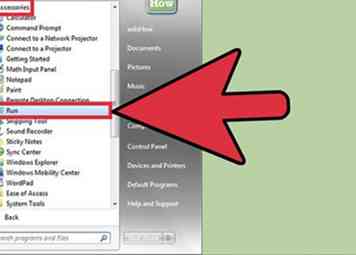 3 Klicken Sie auf "Ausführen".
3 Klicken Sie auf "Ausführen". 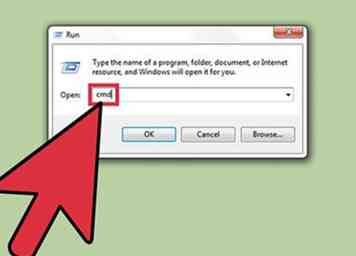 4 Geben Sie "cmd" in das Textfeld von Run ein und klicken Sie auf "OK". Dies öffnet die Command Prompt-App, mit der Sie über vom Benutzer eingegebene Befehle mit dem Betriebssystem interagieren können.
4 Geben Sie "cmd" in das Textfeld von Run ein und klicken Sie auf "OK". Dies öffnet die Command Prompt-App, mit der Sie über vom Benutzer eingegebene Befehle mit dem Betriebssystem interagieren können. 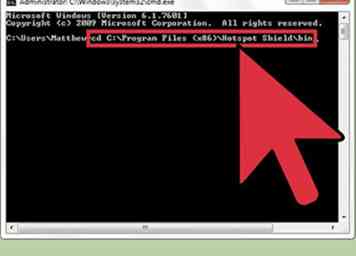 5 Geben Sie "cd" ohne Anführungszeichen ein und drücken Sie
5 Geben Sie "cd" ohne Anführungszeichen ein und drücken Sie 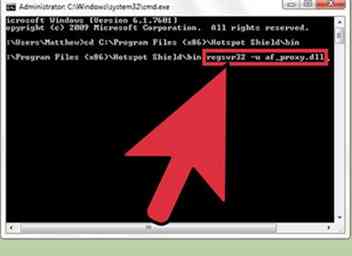 6 Geben Sie "regsvr32 -u (Dateiname) dotdll" in die Eingabeaufforderung ein. Mit diesem Befehl können Sie Ihre zielgerichtete DLL-Datei finden und die Registrierung aufheben. Schließen Sie die Anführungszeichen und die Apostrophe aus. Fügen Sie für "(Dateiname) dotdll" den Namen Ihrer Ziel-DLL-Datei und der DLL-Erweiterung ein.[4]
6 Geben Sie "regsvr32 -u (Dateiname) dotdll" in die Eingabeaufforderung ein. Mit diesem Befehl können Sie Ihre zielgerichtete DLL-Datei finden und die Registrierung aufheben. Schließen Sie die Anführungszeichen und die Apostrophe aus. Fügen Sie für "(Dateiname) dotdll" den Namen Ihrer Ziel-DLL-Datei und der DLL-Erweiterung ein.[4] 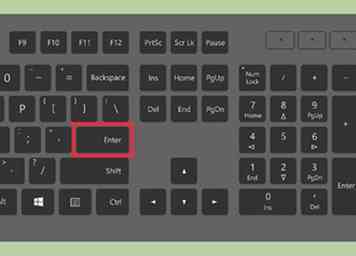 7 Drücken Sie
7 Drücken Sie 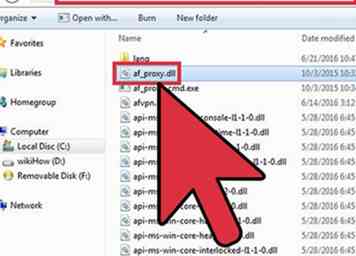 8 Suchen Sie Ihre DLL-Datei in ihrem Verzeichnis.
8 Suchen Sie Ihre DLL-Datei in ihrem Verzeichnis. 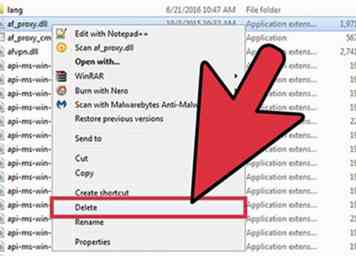 9 Klicken Sie mit der rechten Maustaste auf Ihre DLL-Datei und wählen Sie "Löschen". Dadurch wird Ihre DLL-Datei an den Papierkorb gesendet, aus dem Sie sie dauerhaft löschen können.
9 Klicken Sie mit der rechten Maustaste auf Ihre DLL-Datei und wählen Sie "Löschen". Dadurch wird Ihre DLL-Datei an den Papierkorb gesendet, aus dem Sie sie dauerhaft löschen können.